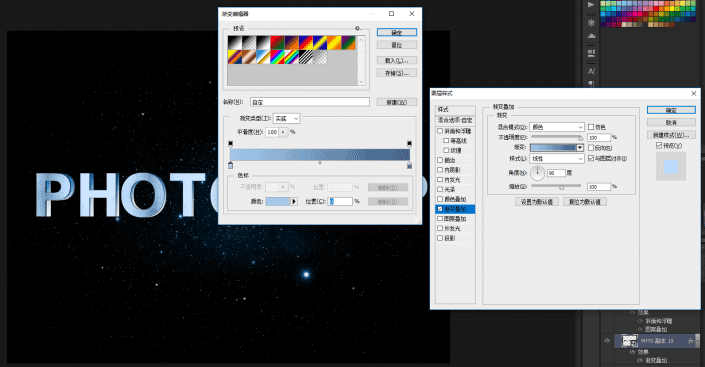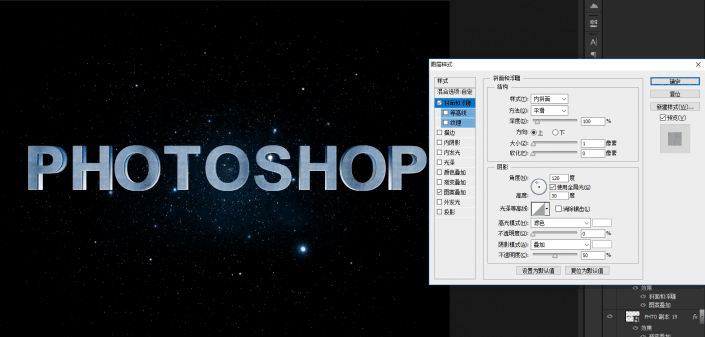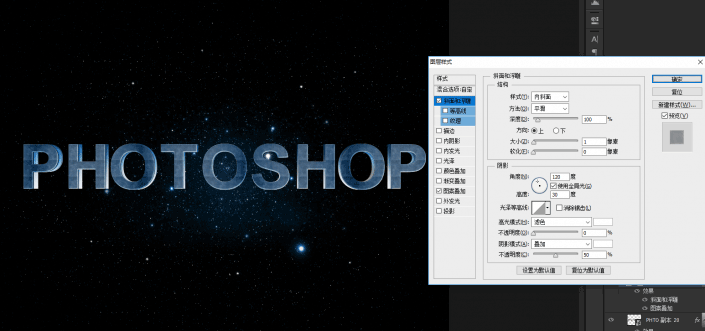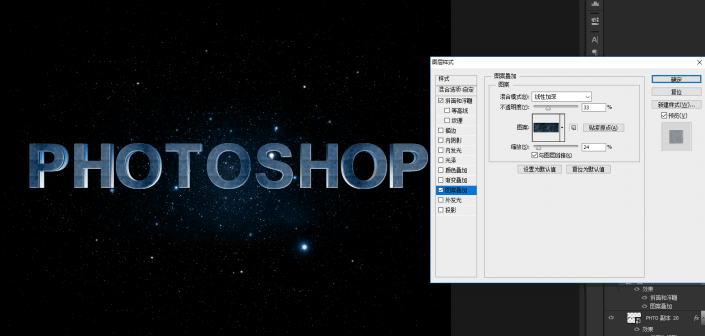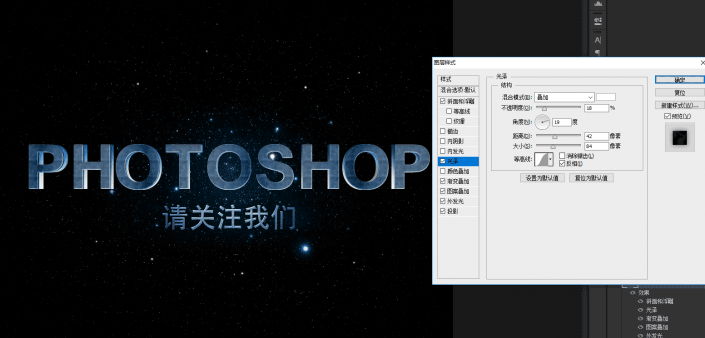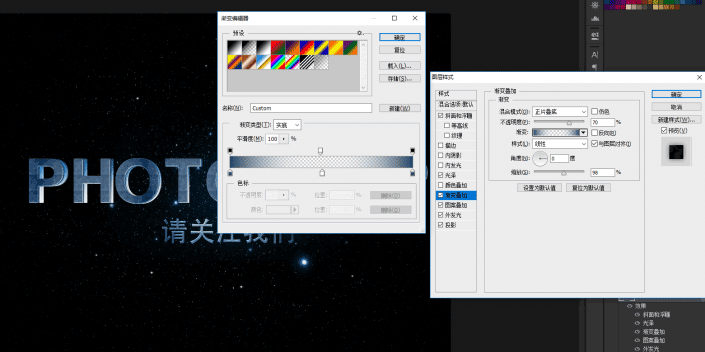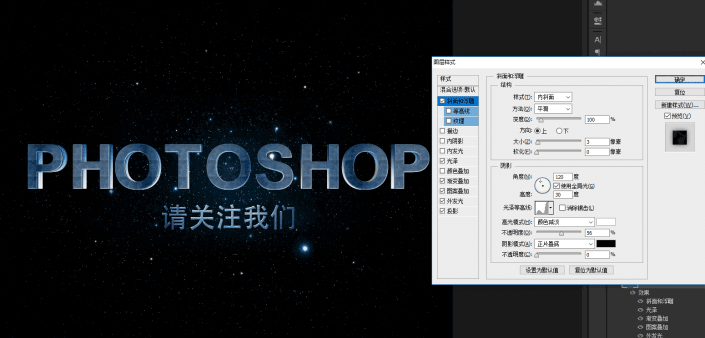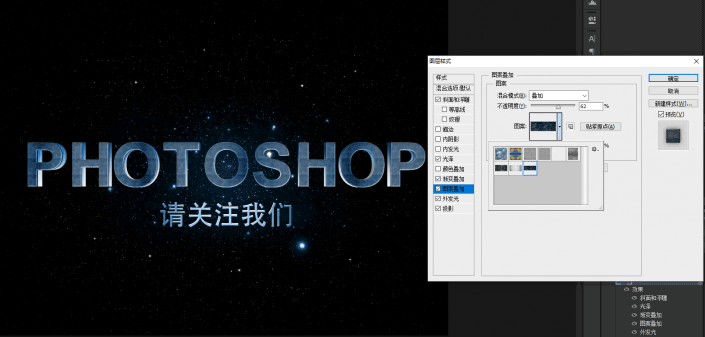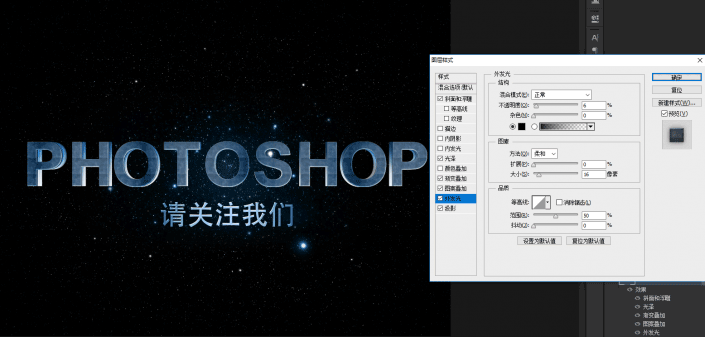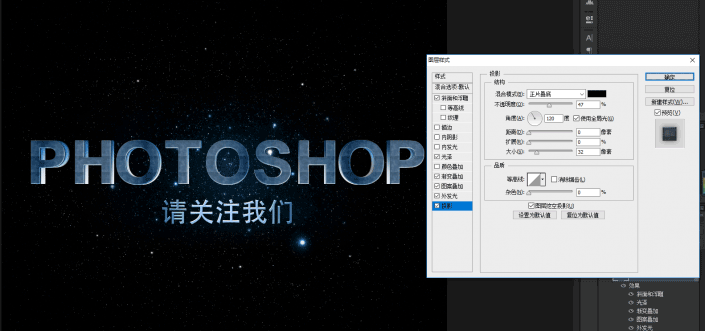立体字,如何利用PS制作具有电影3D效果的文字(3)
来源:www.16xx8.com
作者:maijianfeng
学习:24746人次
步骤9
复制高光模式的图层,添加渐变叠加工具
继续复制图层。添加浮雕与图案(选用蓝色图案)
继续复制图层,继续移动图案
▼
浮雕与图案叠加工具参数如下
▼
继续复制一层,继续调整
▼
步骤10
基本上大功告成
添加中文字在下面,参数如下
▼
此参数是中间为透明,两边颜色为#224566#
步骤11
最后添加辉光/光晕素材效果
金属电影3D效果字体就完成了
▼
结语:此效果要考虑图层的层次效果、纹理、边的转换
希望大家能否多多喜欢
学习 · 提示
相关教程
关注大神微博加入>>
网友求助,请回答!